
Fotos vom Android-Handy verschwunden? Ursachen und Lösungen

Im digitalen Zeitalter sind unsere Smartphones zu Hütern unserer geschätzten Erinnerungen geworden, speichern unzählige Fotos und halten Momente der Freude, des Abenteuers und der Meilensteine fest. Die beunruhigende Erfahrung, dass Fotos von einem Android-Telefon verschwunden sind, kann jedoch sowohl frustrierend als auch beunruhigend sein. Dieses Phänomen ist nicht ungewöhnlich, und die Benutzer kämpfen oft mit dem Geheimnis fehlender Erinnerungen. In diesem Artikel untersuchen wir die möglichen Ursachen für das Verschwinden von Fotos auf Android-Geräten und bieten praktische Lösungen, um solche Vorfälle wiederherzustellen und zu verhindern.

Es gibt einige Ursachen, warum meine Fotos auf meinem Handy verschwunden sind:
Versehentliches Löschen: Einer der häufigsten Gründe für fehlende Fotos ist das versehentliche Löschen. Benutzer können unbeabsichtigt Fotos löschen, während sie in ihrer Galerie surfen oder versuchen, Speicherplatz freizugeben.
Probleme mit der Cloud-Synchronisierung: Viele Android-Benutzer verlassen sich auf Cloud-Dienste wie Google Fotos, um ihre Bilder automatisch zu sichern. Synchronisierungsprobleme zwischen dem Gerät und der Cloud können dazu führen, dass Fotos scheinbar verschwinden.
Softwarefehler: Android-Geräte laufen mit komplexer Software, und Störungen oder Fehler können gelegentlich zum Verschwinden von Fotos führen.
Probleme mit der SD-Karte: Wenn Ihr Android-Telefon eine SD-Karte zum Speichern verwendet, können Probleme mit der Karte zu fehlenden Fotos führen.
Malware und Viren: Bösartige Software kann eine Bedrohung für Ihre Daten, einschließlich Fotos, darstellen.
Nachdem wir nun die Gründe für das Verschwinden von Fotos von Android-Handys aufgedeckt haben, wollen wir uns mit praktischen Lösungen befassen, um dieses Problem zu lösen und sicherzustellen, dass Ihre Erinnerungen intakt bleiben.
Wie bereits erwähnt, können gelöschte Fotos möglicherweise noch aus dem Papierkorb oder dem kürzlich gelöschten Ordner in Ihrer Galerie-App wiederhergestellt werden. Stellen Sie sie in Ihrer Hauptfotomediathek wieder her, wenn Sie sie dort finden. Hier sind die Schritte, um zu lösen, warum meine Fotos aus der Samsung-Galerie verschwunden sind:
Schritt 1. Öffnen Sie die Galerie-App auf Ihrem Android-Gerät. Wählen Sie "Alben" aus.
Schritt 2. Klicken Sie auf "Zuletzt gelöscht". Wenn Sie das verschwundene Foto finden, halten Sie es gedrückt und tippen Sie dann auf "Wiederherstellen".

Wo sind meine Bilder auf meinem Android geblieben? Wenn Ihr Telefon eine SD-Karte verwendet, entfernen Sie sie und setzen Sie sie wieder ein, um eine sichere Verbindung zu gewährleisten.
Weiterlesen:
Wie repariert man Textnachrichten von einer verschwundenen Android-Person?
Manchmal kann das Problem "Warum sind meine Fotos aus meiner Galerie verschwunden?" durch Probleme mit den App-Konfigurationen verursacht werden. Wir können das Problem manuell beheben, indem wir die App-Daten löschen, um die App-Konfiguration zurückzusetzen. Im Folgenden finden Sie eine einfache Anleitung zur Lösung des Problems. Beachten Sie, dass die detaillierten Schritte je nach Android-Version oder -Gerät variieren können.
Schritt 1. Öffnen Sie die Einstellungen unter Android. Tippen Sie auf "Apps" > "Apps verwalten".
Schritt 2. Scrollen Sie nach unten und wählen Sie "Galerie". Erzwingen Sie das Beenden der Galerie-App und tippen Sie dann auf "Cache leeren".
Schritt 3. Kehren Sie zum Hauptbildschirm Ihres Telefons zurück und deaktivieren Sie alle Hintergrund-Apps.
Schritt 4. Starten Sie Ihr Android-Telefon neu, und Sie sollten die Fotos wieder sehen.
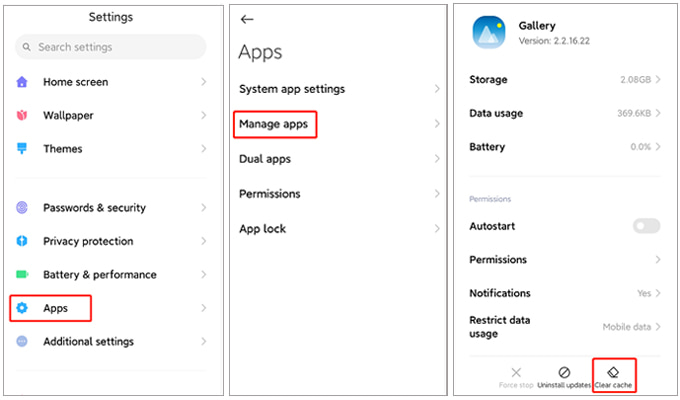
Ich machte ein Foto, und es verschwand. Was ist mit all meinen Fotos passiert? Android-Geräte sind oft mit Funktionen ausgestattet, mit denen Benutzer bestimmte Alben aus Datenschutz- oder Organisationsgründen ausblenden können. Das Ausblenden von Alben könnte auch zu der Frage beitragen: "Warum sind meine Bilder verschwunden?". Gehen Sie folgendermaßen vor, um dies zu untersuchen:
Schritt 1. Öffnen Sie Ihre Galerie-App und navigieren Sie zum Einstellungs- oder Optionsmenü.
Schritt 2. Suchen Sie nach einer Option zum Ein- oder Ausblenden von Alben" oder einer ähnlichen Option. Sobald Sie sie gefunden haben, schalten Sie die Einstellung um, um alle versteckten Alben anzuzeigen, die möglicherweise Ihre fehlenden Fotos enthalten.

Siehe auch:
Wie kann man gelöschte Fotos in WhatsApp auf Android und iPhone mit Leichtigkeit wiederherstellen?
So stellen Sie dauerhaft gelöschte Fotos aus der Galerie ohne Backup wieder her
Manchmal verbirgt Ihr Android-Gerät Dateien, die nicht ohne weiteres sichtbar sein sollen. Diese versteckten Dateien sind integraler Bestandteil des Systems und stellen in der Regel kein Problem dar, wenn sie ungestört bleiben. Um Ihre fehlenden Fotos auf Android anzuzeigen, müssen Sie die Option "Versteckte Dateien anzeigen" aktivieren. Gehen Sie dazu folgendermaßen vor:
Schritt 1. Öffnen Sie den Dateimanager auf Ihrem Android-Telefon.
Schritt 2. Wählen Sie die Optionen "Mehr" aus.
Schritt 3. Navigieren Sie zu Einstellungen, suchen Sie die Option "Versteckte Dateien anzeigen" und schalten Sie sie ein.

Eine weitere manuelle Lösung für das Problem "Warum sind meine Fotos von meinem Samsung verschwunden?" besteht darin, den Ordner ".nomedia" zu löschen. Wenn Ihre Fotos im Ordner ".nomedia" gespeichert sind, werden sie von der Galerie-App nicht gescannt. Das Löschen oder Umbenennen könnte das Problem also lösen. Dies gilt jedoch möglicherweise nicht für einige Telefone. Wenn Sie den Ordner .nomedia auf Ihrem Telefon nicht finden können, funktioniert diese Methode für Sie nicht.
Schritt 1. Gehen Sie zum Dateimanager auf Ihrem Android-Gerät.
Schritt 2. Suchen Sie nach der .nomedia-Datei.

Schritt 3. Benennen Sie diese Datei in einen beliebigen anderen Namen um oder löschen Sie sie einfach.
Schritt 4. Starten Sie Ihr Android-Telefon neu und prüfen Sie, ob Sie die verschwundenen Fotos finden können.
Gefällt mir:
So beheben Sie, dass ein freigegebenes Album nicht angezeigt wird: einfache und effektive Methoden
Android-Papierkorb - Wo und wie finde ich gelöschte Elemente auf dem Android-Handy?
Google Fotos ist einer der am häufigsten verwendeten Cloud-Speicherdienste für Android-Nutzer, um Fotos oder Videos zu sichern . Wenn Sie die Backup-Funktion von Google Fotos aktiviert haben, bleiben die gelöschten Fotos 60 Tage lang im Papierkorb. Sehen wir uns hier an, wie Sie den Papierkorb in Google Fotos überprüfen, wenn Android-Fotos aus der Galerie verschwinden. Sie können ähnliche Schritte unternehmen, um Fotos über andere Cloud-Dienste wie Google Drive und Dropbox wiederherzustellen, die ebenfalls über diese Funktion verfügen.
So finden Sie fehlende Fotos auf Android:
Schritt 1. Starten Sie die Google Fotos-App auf Ihrem Android-Telefon und klicken Sie oben links auf das Symbol "Menü".
Schritt 2. Wählen Sie die Option "Papierkorb".

Schritt 3. Suchen Sie nach Ihren gelöschten Fotos, wählen Sie die Fotos aus, die Sie wiederherstellen möchten, und tippen Sie dann auf "Wiederherstellen".
Nicht verpassen:
Wie kann man dauerhaft gelöschte Fotos von Samsung wiederherstellen? [Top 5 Möglichkeiten]
Anleitung zur Fehlerbehebung: Samsung-Kontakte verschwunden? Hier ist, was zu tun ist
Wenn die oben genannten Methoden das Problem "alle meine Aufnahmen sind verschwunden" nicht lösen können, ist es an der Zeit, sich an professionelle Tools zu wenden. Coolmuster Lab.Fone for Android ist in solchen Situationen eine gute Wahl. Coolmuster Lab.Fone for Android ist ein professionelles Android-Datenwiederherstellungstool, das Benutzer bei der Wiederherstellung verlorener oder gelöschter Daten von ihren Android-Geräten unterstützt. Dazu gehören eine Vielzahl von Daten wie Fotos, Nachrichten, Kontakte, Anrufprotokolle und mehr. Unabhängig davon, ob Datenverlust durch versehentliches Löschen, Systemabstürze, Zurücksetzen auf die Werkseinstellungen oder aus anderen Gründen auftritt, bietet dieses Tool robuste Wiederherstellungsfunktionen.
Hauptmerkmale:
So finden Sie fehlende Fotos auf Android:
01Installieren und starten Sie die Software auf Ihrem Computer und greifen Sie dann auf das Modul "Android-Wiederherstellung" zu. Verbinden Sie anschließend Ihr Android-Telefon über ein USB-Kabel mit dem Computer.

02Nach Abschluss des Vorgangs gelangen Sie möglicherweise zu dieser Benutzeroberfläche, wo Sie "Fotos" auswählen und auf "Weiter" klicken können, um fortzufahren.

03Nachdem Sie entweder den Modus "Schnellscan" oder "Tiefenscan" zum Scannen Ihrer Dateien ausgewählt haben, klicken Sie auf "Weiter", um Daten auf einem Android-Telefon zu scannen.

04Jetzt können Sie Ihre verschwundenen Fotos auf Android sehen. Wählen Sie die Fotos aus, die Sie wiederherstellen möchten, und klicken Sie einfach auf die Schaltfläche "Wiederherstellen", um den Wiederherstellungsprozess zu starten.

Während das Verschwinden von Fotos von einem Android-Telefon beunruhigend sein kann, gibt es oft logische Erklärungen und Lösungen, um die verlorenen Bilder wiederherzustellen, wie z. B. das Überprüfen des Papierkorbs, das Leeren des Galerie-Caches, das Aktivieren der Option "Versteckte Systemdateien anzeigen" oder das Löschen der .nomedia-Dateien. Unter der Fülle von Optionen sticht eine hervor - Coolmuster Lab.Fone for Android. Dieses leistungsstarke Datenwiederherstellungstool navigiert nahtlos durch die Feinheiten von Android-Geräten und bietet eine umfassende und sichere Möglichkeit, Ihre geschätzten Erinnerungen wiederherzustellen.
Verwandte Artikel:
[Vollständiger Leitfaden] Fotos vom iPhone verschwunden? Hier sind 9 Lösungen
iOS 16 Doppelte Fotos werden nicht angezeigt? 10 schnelle Lösungen, die Sie beheben können
So stellen Sie Daten von einem wasserbeschädigten Android-Telefon in jeder Hinsicht wieder her
Wie übertrage ich Bilder von Android zu Android? [4 Möglichkeiten]





